iPhone با iTunes همگام نیست: علل ریشه
تمام کاربران اپل با iTunes آشنا هستند و از آن به طور مرتب استفاده می کنند. در اغلب موارد، این ترکیب رسانه ها برای همگام سازی دستگاه های اپل مورد استفاده قرار می گیرد. امروزه، هنگامی که iPhone، iPad یا iPod با iTunes همگام نیست، نگاهی دقیق تر به این مشکل خواهیم داشت.
دلیل اینکه دستگاه اپل با iTunes همگام نیست، ممکن است کافی باشد. ما سعی خواهیم کرد به طور جامع در مورد این مسئله صحبت کنیم، به احتمال زیاد علل مشکل.
لطفا توجه داشته باشید که اگر در طول فرایند هماهنگی یک خطا با یک کد خاص روی صفحه نمایش iTunes نمایش داده شود، توصیه می شود که پیوند زیر را دنبال کنید - احتمالا خطای شما در وب سایت ما در هم ریخته شده است، به این معنی که شما می توانید با استفاده از توصیه های بالا به سرعت مشکلات هماهنگ سازی را حل کنید.
همچنین ببینید: خطای iTunes بالا
محتوا
چرا iPhone، iPad یا iPod با iTunes همگام نیست؟
دلیل 1: خرابی دستگاه
اول از همه، با مشکل هماهنگ سازی iTunes و یک ابزار مواجه می شود، در مورد احتمال خرابی سیستم که می تواند از راه اندازی مجدد به طور منظم جلوگیری کند، ارزش دارد.
کامپیوتر را در حالت عادی و بر روی آیفون راه اندازی مجدد کنید، دکمه روشن / خاموش را خاموش نگه دارید تا پنجره ای که در تصویر زیر روی صفحه نمایش داده شده است، پس از آن شما باید با استفاده از گزینه "خاموش کردن" را به سمت راست بکشید.
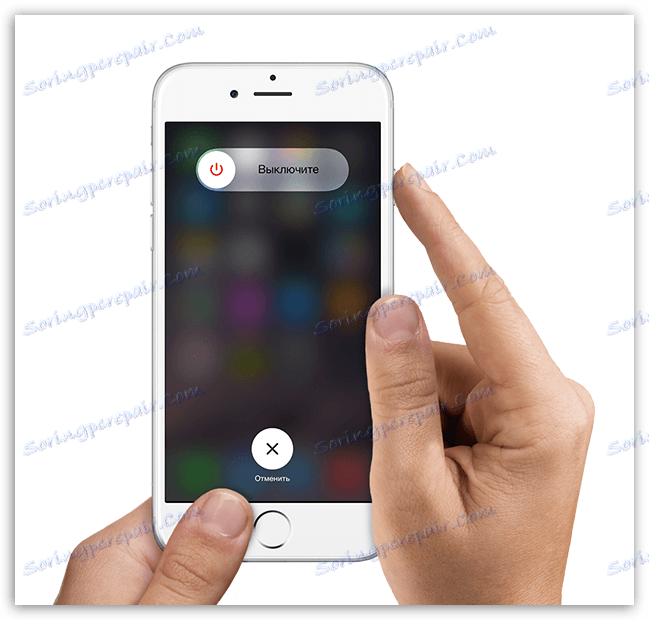
پس از اینکه دستگاه به طور کامل روشن شد، آن را ببندید، صبر کنید تا لود شود و دوباره همگام سازی کنید.
دلیل 2: آیتونز قدیم
اگر فکر می کنید که پس از نصب آیتونز بر روی کامپیوتر شما، نیازی به به روز رسانی نیست، پس شما اشتباه می کنید. نسخه قدیم iTunes دومین دلیل محبوب برای ناتوانی در همگام سازی آیفون iTunes است.
همه شما باید انجام دهید این است iTunes برای به روز رسانی را بررسی کنید. و اگر به روزرسانی های موجود تشخیص داده شود، شما باید آنها را نصب کنید و سپس کامپیوتر را راه اندازی مجدد کنید.
همچنین ببینید: چگونه به روز رسانی iTunes در کامپیوتر شما
دلیل 3: iTunes خراب شده است.
این واقعیت را رد نکنید که کامپیوتر می تواند یک شکست جدی داشته باشد، به عنوان یک نتیجه که برنامه iTunes شروع به کار اشتباه است.
برای حل مشکل در این مورد، شما باید iTunes را حذف کنید، اما این کار را به طور کامل انجام دهید: نه تنها برنامه خود را حذف کنید، بلکه سایر محصولات اپل را نیز نصب کنید.
همچنین ببینید: چگونه می توان iTunes را از رایانه خود حذف کرد
پس از پایان حذف iTunes، کامپیوتر خود را مجددا راه اندازی کنید، سپس توزیع iTunes را از وب سایت رسمی توسعه دهنده دانلود کنید و آن را بر روی رایانه خود نصب کنید.
دلیل 4: مجوز شکست خورد
برای مثال، اگر دکمه همگام برای شما در دسترس نباشد، برای مثال، خاکستری است، پس می توانید سعی کنید مجددا مجاز به استفاده از رایانه ای که از iTunes استفاده می کنید.
برای انجام این کار، در بالای iTunes، بر روی تب "حساب" کلیک کنید و سپس گزینه "Authorization" را وارد کنید - "Deauthorize this computer" .
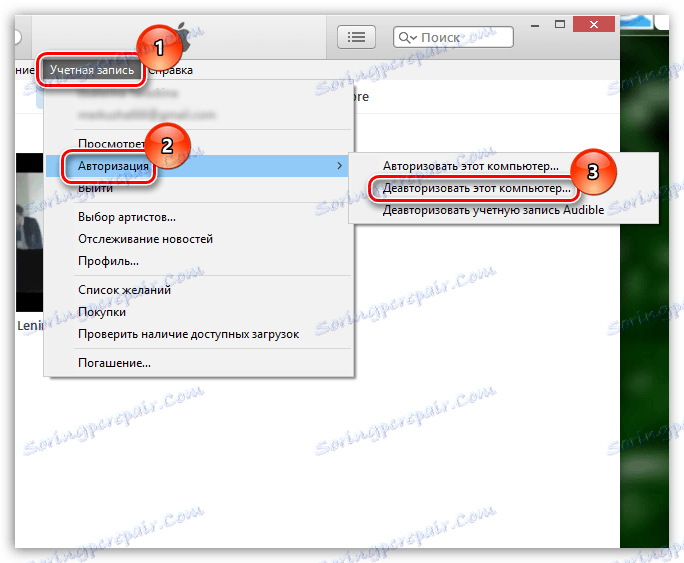
پس از انجام این روش، مجددا می توانید کامپیوتر را مجاز کنید. برای انجام این کار، به قسمت منو "حساب" بروید - "مجوز" - "مجاز کردن این رایانه" .
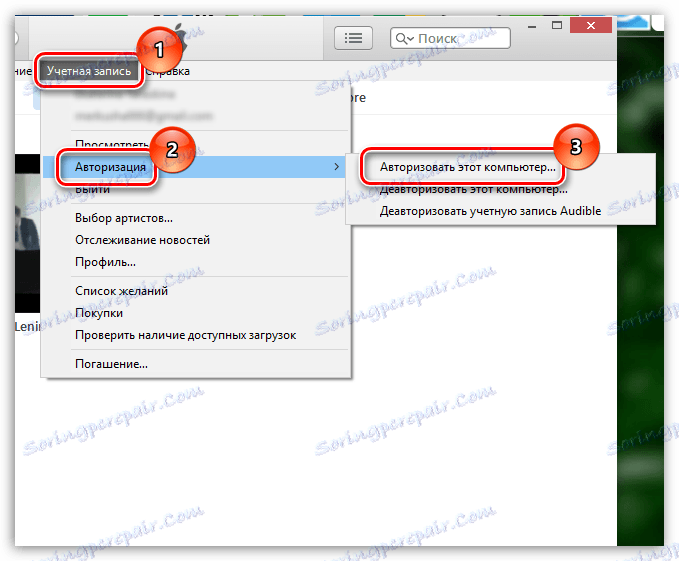
در پنجره ای که باز می شود، رمز عبور برای شناسه اپل خود را وارد کنید. پس از ورود به سیستم به درستی، سیستم شما را از مجوز موفقیت آمیز کامپیوتر اطلاع می دهد، پس از آن ارزش تلاش برای همگام سازی دستگاه را دوباره.
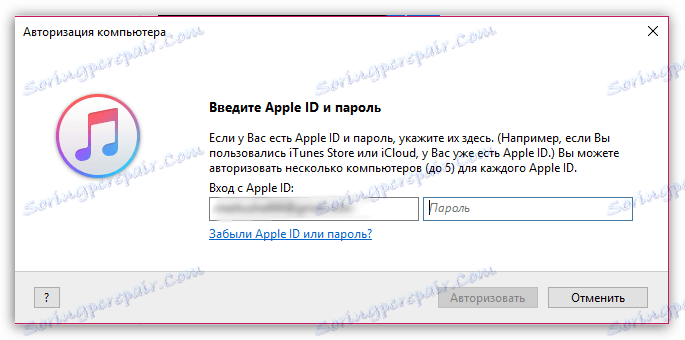
دلیل 5: کابل مشکل USB
اگر میخواهید با اتصال دستگاه به کامپیوتر از طریق یک کابل USB همگام سازی کنید، لازم به ذکر است که قابلیت کارکرد توری است.
با استفاده از یک کابل غیر اصلی، شما حتی نباید تعجب کنید که هماهنگ سازی برای شما در دسترس نیست. - دستگاه های اپل در این رابطه بسیار حساس هستند، و به همین دلیل بسیاری از کابل های غیر اصلی به وسیله ابزارها قابل درک نیستند، در حالی که به شما اجازه می دهند که باتری را شارژ کنید.
اگر شما از کابل اصلی استفاده می کنید، آن را به دقت هر نوع آسیب را در طول طول سیم و در محفظه خود بررسی کنید. اگر شما مشکوک هستید که مشکل با یک کابل معیوب ایجاد شده است، بهتر است آن را جایگزین کنید، مثلا، با قرض گرفتن کل کابل از کاربر دیگری از دستگاه های سیب.
دلیل 6: پورت USB نادرست
اگر چه این علت مشکل به ندرت اتفاق می افتد، اگر به سادگی کابل را به یک پورت USB دیگر در کامپیوتر وصل کنید، هیچ هزینه ای برای شما نخواهد داشت.
به عنوان مثال، اگر از یک رایانه رومیزی استفاده می کنید، کابل را به پورت پشت سیستم واحد وصل کنید. همچنین، دستگاه باید به طور مستقیم به کامپیوتر وصل شود، بدون استفاده از هر واسطه، به عنوان مثال، هاب های USB یا پورت های جاسازی شده در صفحه کلید.
دلیل 7: سوء عملکرد دستگاه اپل جدی
و در نهایت، اگر مشکلی برای حل مشکل هماهنگ سازی دستگاه با رایانه دارید، در این ابزار باید سعی کنید تنظیمات را بازنشانی کنید.
برای انجام این کار، برنامه تنظیمات را باز کنید و سپس به قسمت Basic بروید .
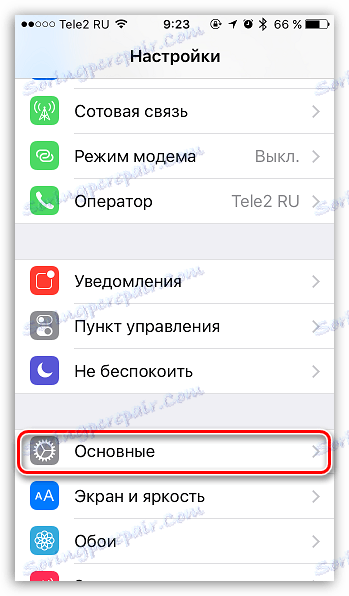
به انتهای صفحه بروید و بخش "Reset" را باز کنید .
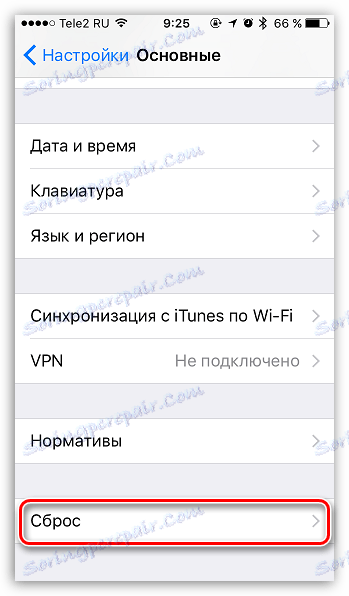
"تنظیمات تمام تنظیمات را انتخاب کنید " و سپس شروع مراحل را تایید کنید. اگر پس از اتمام بازنشانی وضعیت تغییر نکرده است، می توانید سعی کنید موضوع مورد نظر را پاک کنید "پاک کردن محتوا و تنظیمات" در همان منو، که کار دستگاه خود را به همان وضعیت پس از خرید بازگرداند.
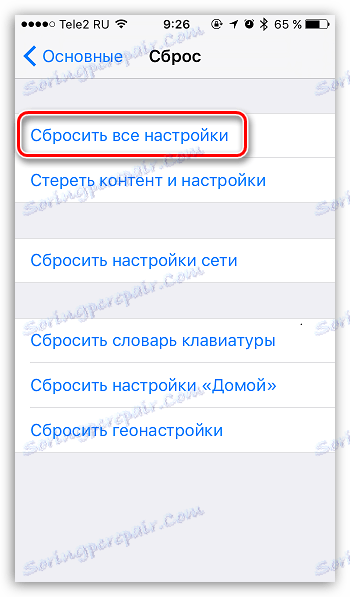
اگر مشکل خود را برای حل مشکل همگام سازی مشکل دارید، سعی کنید با پشتیبانی اپل تماس بگیرید. توسط این لینک .